グーグルの提供する「フォト」は画像閲覧ソフトであるだけでなく、グーグルサーバへ画像(写真など)のバックアップをおこないます。
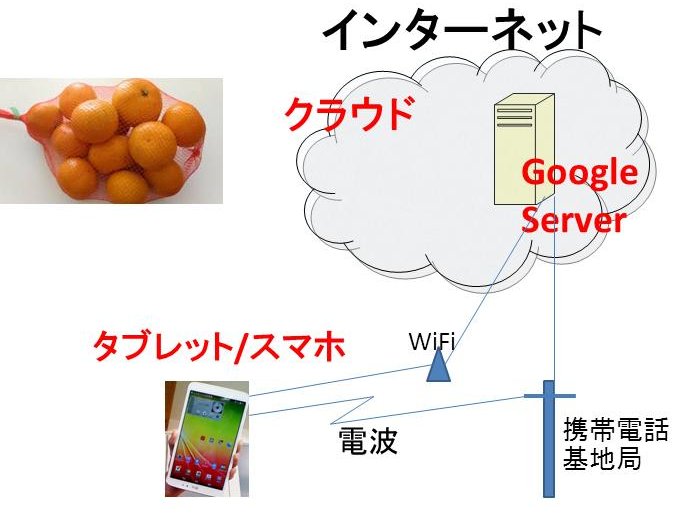
他のスマホで同じグーグルアカウントを用いてログインすれば、グーグルのフォトを用いてそのバックアップされた画像を見ることができます。
ただし、この「他のスマホ」はネットワーク越しにグーグルサーバーの中の画像を見ているのであって、スマホのメモリーの中に画像を持っているわけではありません。だから、フォト以外のギャラリーアプリではグーグルサーバーに繋がらず画像は見えません。同様に、ファイルマネージャでスマホ内の画像を探しても有りません。
うっとおしいんですね。
ネットに繋がる環境でないとフォトでさえ見ることは出来ません。
最初、こんなことをしているとは思わずファイルマネージャでメモリー内を探し回りました。
画像をネット無しで見たければ、ダウンロードしなくてはなりません。ダウンロードが成功すると、フォトでは見た目は変わりません。プロパティが「デバイスから削除」になるだけです。フォト以外のアプリ、例えば、ギャラリーでは「restored」というフォルダが見えます。


画像をフォトで見て上にスワイプすると画像のプロパティが出てきます。その中に、「ダウンロード」という項目があるのでタップすればresoredフォルダの中にダウンロードできます。

ファイルマネージャでみると、最初はこうです。

ダウンロードすると。。。

1000枚もある写真をこんな一枚一枚ダウンロードするなんて勘弁です。が、三流プログラマーしかいないグーグルでは無理。
スマホ1のフォトから、スマホ2のフォトにグーグルサーバー経由で、一括して写真の実体(ファイル)を移すことは出来ません。 ショートカットのようなリンク(インターネット上のアドレス)ができるだけです。
こんな方法が示されていますが。。。フォトアプリで、出来るのではなく、裏技です。
「ステップ 1: ダウンロード アーカイブに含めるデータを選択する
- 自分のデータをダウンロードするページに移動します。データの存在する Google サービスが自動的に選択されます。
「 自分のデータをダウンロードするページに移動」 って、どうしたら移動できるんでしょうかねえ? どこにあるのか不明です。Googleって本当に頭が悪い。
この方法はフォトに普通に写真を戻すものでは有りません。zip圧縮されたアーカイヴファイルが落ちてくるようです。TARですね。
取り敢えず、方法:
こうします。
フォトのトップページのグーグルアカウントをタップ。
Android9では下記。バージョンによっては、別の位置にあります。左上に「三」形のメニューがあったりします。





こんな面倒くさい事するのなら、OTGケーブルとUSBメモリーで移すね。